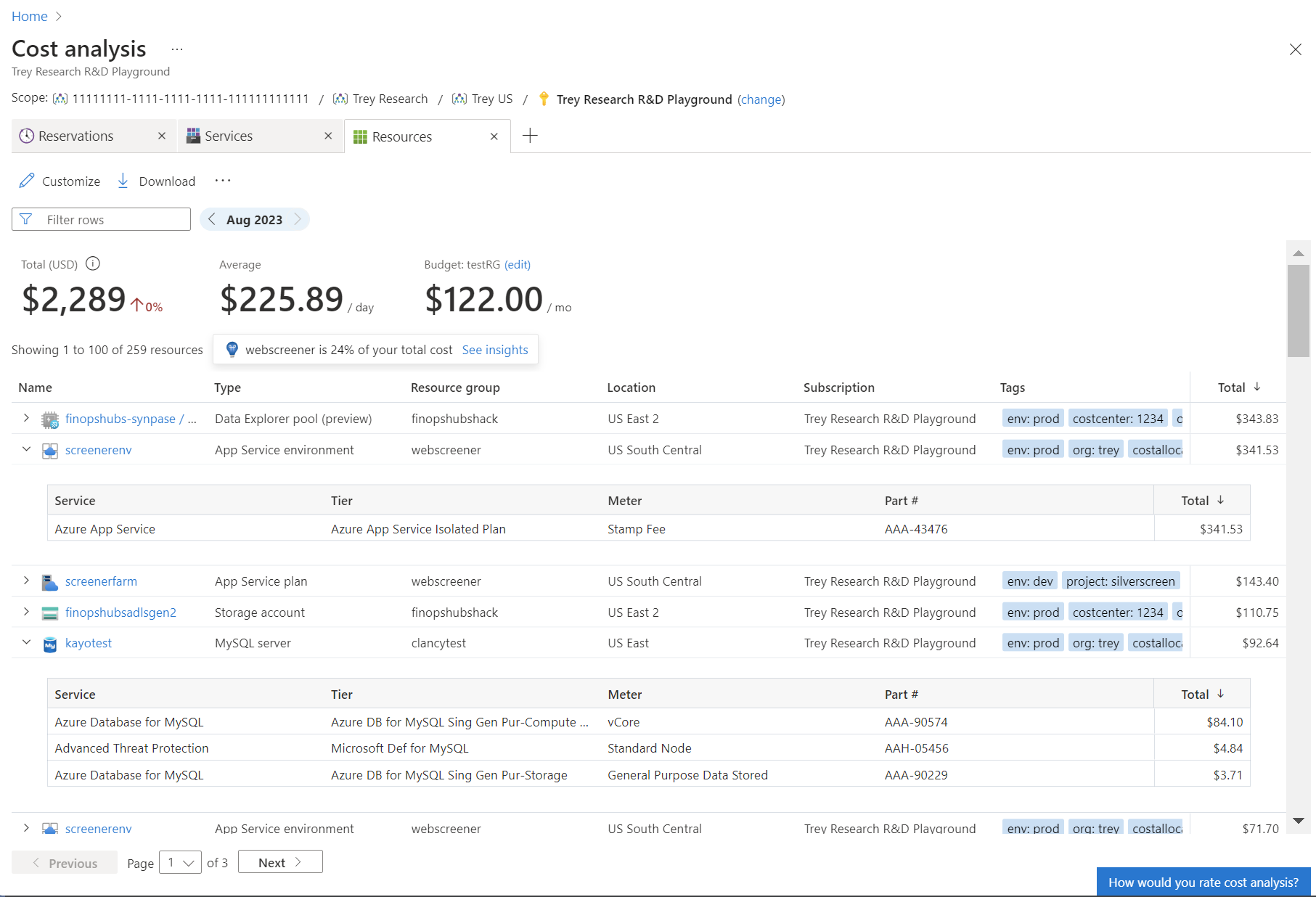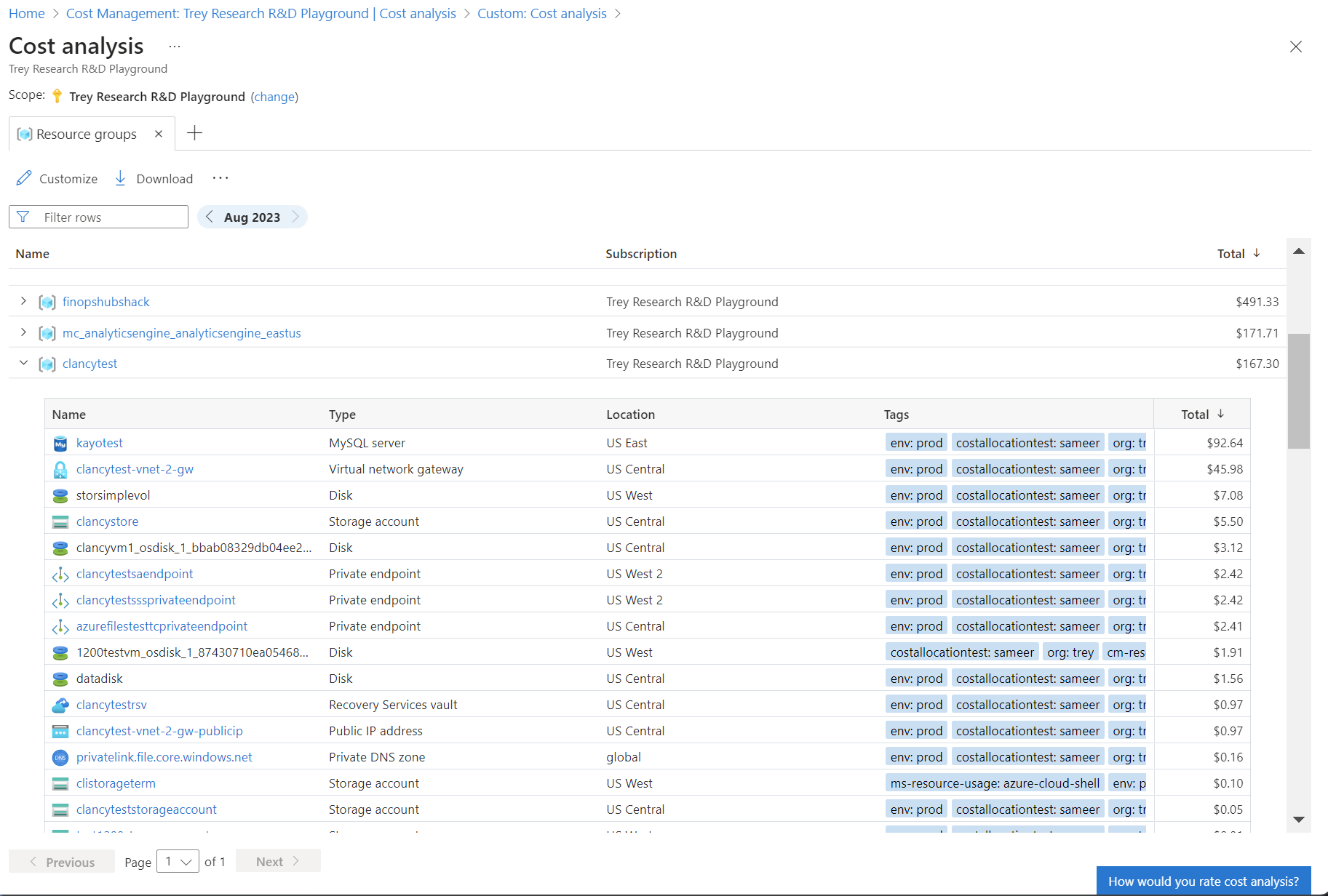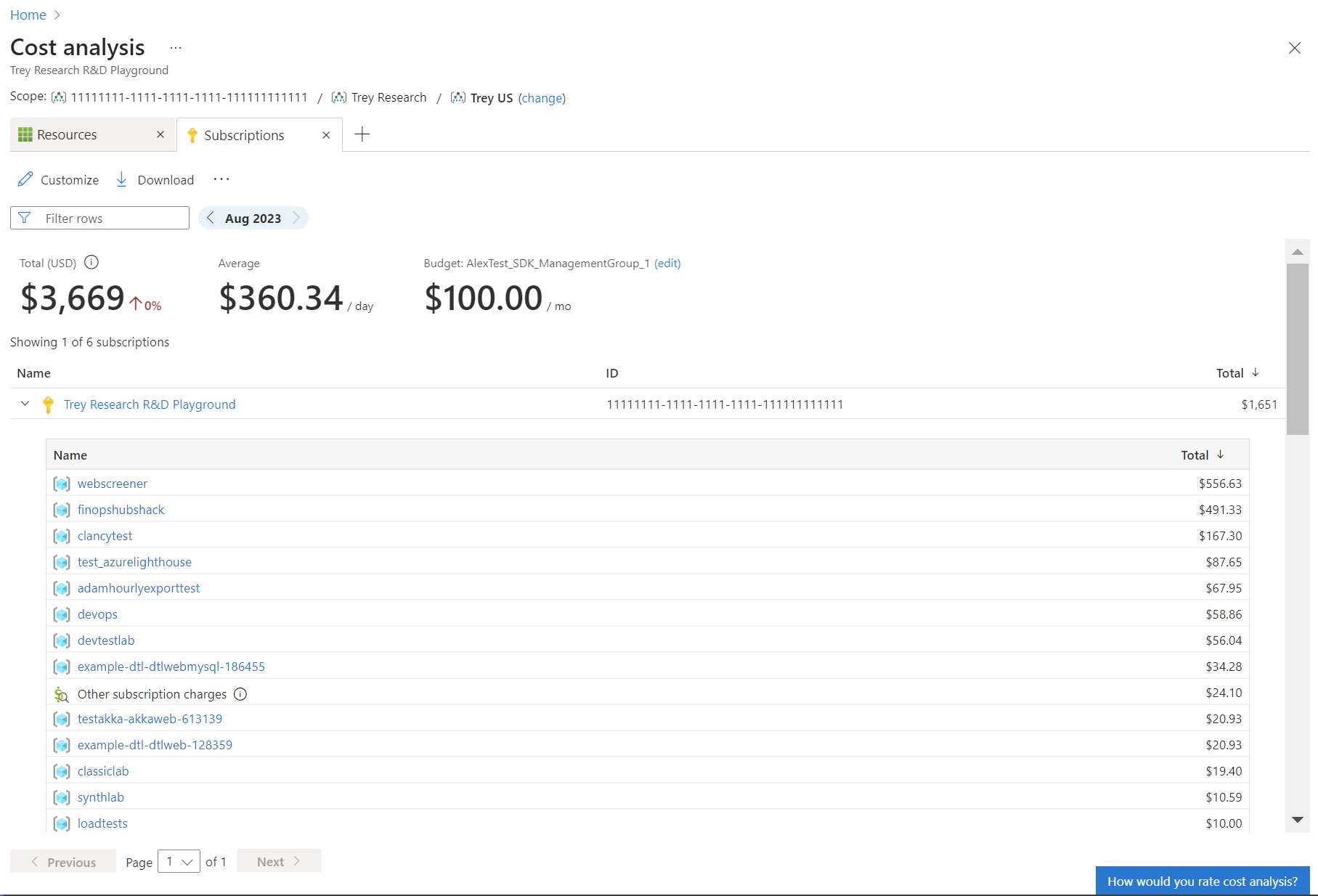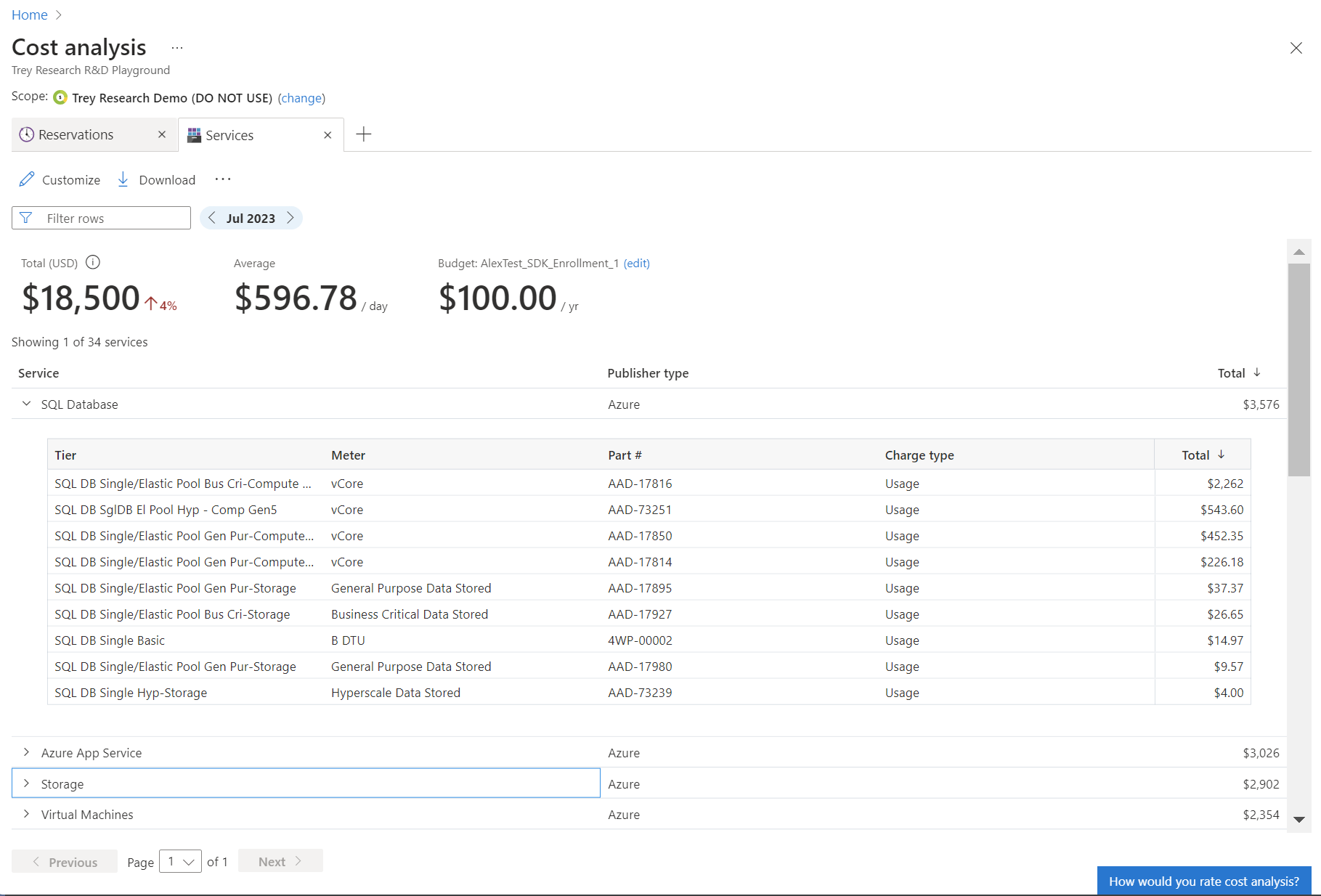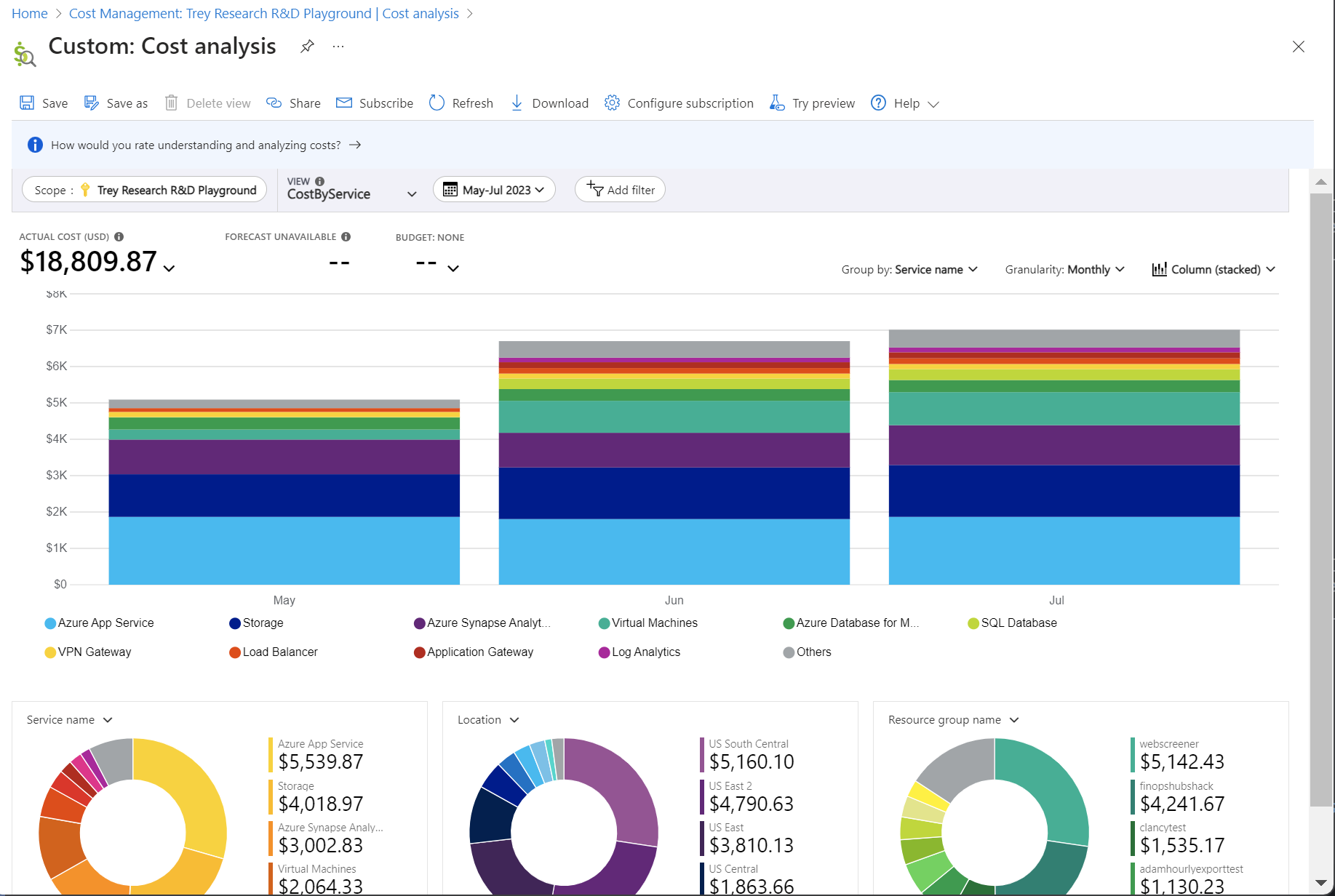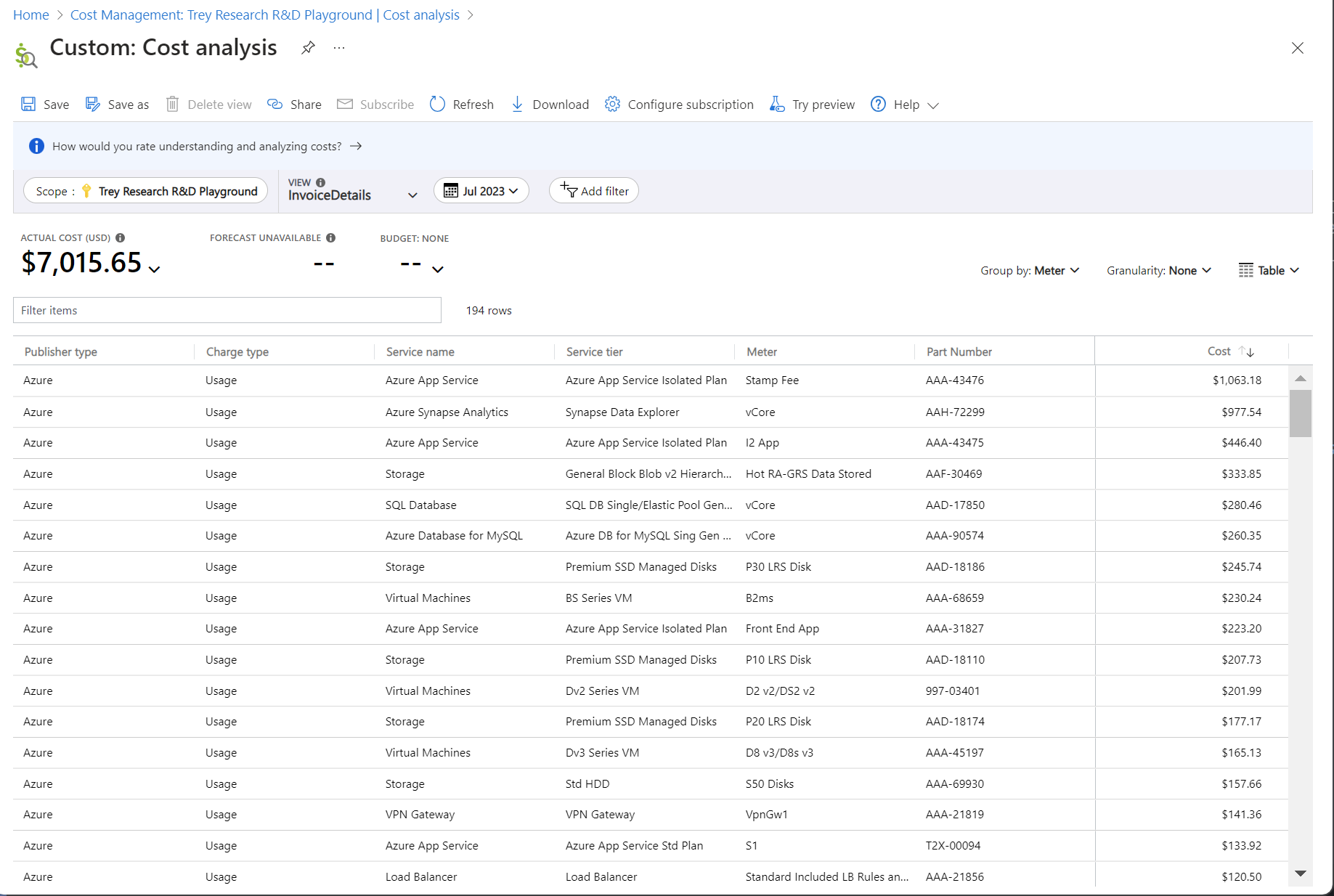Maliyet analizinde yerleşik görünümleri kullanma
Maliyet Yönetimi, bulut maliyetlerinizi görüntülemenize ve izlemenize yardımcı olacak çeşitli araçlar içerir. Başlarken, maliyet analizi hakkında bilgi edinmeniz gereken ilk analizdir. Maliyet analizinde de yerleşik görünümlerle başlayacaksınız. Bu makale, hangi görünümü ne zaman kullanacağınızı, her birinin maliyetlerinizle ilgili benzersiz içgörüler sağlamasını ve daha fazla araştırma yapmak için önerilen sonraki adımları anlamanıza yardımcı olur.
Kaynak maliyetlerini analiz etme
Maliyet Yönetimi, kaynak maliyetlerinizi analiz etmek için iki görünüm sunar:
- Kaynağa göre maliyet (özelleştirilebilir görünüm)
- Kaynaklar (akıllı görünüm)
Her iki görünüm de yalnızca bir abonelik veya kaynak grubu kapsamı seçili olduğunda kullanılabilir.
Kaynağa göre maliyet özelleştirilebilir görünümü tüm kaynakların listesini gösterir. Bilgiler tablo biçiminde gösterilir.
Kaynaklar akıllı görünümü, silinen kaynaklar da dahil olmak üzere tüm kaynakların listesini gösterir. Görünüm, aşağıdaki iyileştirmelerin yer aldığı Kaynağa göre maliyet görünümü gibidir:
- Kaynakları daha hızlı yükleyen iyileştirilmiş performans.
- Abonelik maliyeti anomalileri gibi verilerinizi daha iyi anlamanıza yardımcı olacak akıllı içgörüler sağlar.
- Göreli tarih aralıkları desteğine sahip daha basit bir özel tarih aralığı seçimi içerir.
- İç içe ayrıntıları dışlamak için indirmeyi özelleştirmenize olanak tanır. Örneğin, Kaynaklar görünümünde metresi olmayan kaynaklar.
- Tek bir kaynak için Azure ve Market maliyetlerini tek bir satırda gruplandırma.
- İlgili kaynakları Azure Resource Manager'daki kaynak hiyerarşisine göre gruplandırır.
- etiketi kullanarak ilgili kaynakları mantıksal üst öğelerinin altında gruplandırır
cm-resource-parent(değeri üst kaynak kimliği olarak ayarlayın). - Kaynak türlerini simgelerle gösterir.
- Desteği kolaylaştırmak için geliştirilmiş sorun giderme ayrıntıları sağlar.
Aşağıdakilerden birini yapmak için iki görünümden birini kullanın:
- Kaynağa göre en çok maliyet katkıda bulunanlarını belirleyin.
- Bir kaynak için nasıl ücretlendirildığınızı anlayın.
- Tasarruf etmek için en büyük fırsatları bulun.
- Çalışmaması gereken kaynakları durdurun veya silin.
- Aydan aya önemli değişiklikleri belirleyin.
- Etiketlenmemiş kaynakları tanımlama ve etiketleme.
Kaynak grubu maliyetlerini analiz etme
Kaynak grupları görünümü, aboneliğinizdeki, yönetim grubunuzdaki veya iç içe kaynakları gösteren faturalama hesabınızdaki her kaynak grubunu ayırır.
Bu görünümü kullanarak:
- Kaynak grubuna göre en çok maliyet katkıda bulunanlarını belirleyin.
- Tasarruf etmek için en büyük fırsatları bulun.
- Kaynak grubuna göre geri ödeme gerçekleştirmeye yardımcı olun.
- Aydan aya önemli değişiklikleri belirleyin.
- Kaynak grubu etiketlerini kullanarak etiketlenmemiş kaynakları tanımlayın ve etiketleyin.
Abonelik maliyetlerinizi analiz etme
Abonelikler görünümü yalnızca bir ödeme hesabı veya yönetim grubu kapsamı seçili olduğunda kullanılabilir. Görünüm, maliyetleri aboneliğe ve kaynak grubuna göre ayırır.
Bu görünümü kullanarak:
- Aboneliğe göre en çok maliyet katkıda bulunanlarını belirleyin.
- Tasarruf etmek için en büyük fırsatları bulun.
- Kaynak grubuna göre geri ödeme gerçekleştirmeye yardımcı olun.
- Aydan aya önemli değişiklikleri belirleyin.
- Kaynak aboneliği etiketlerini kullanarak etiketlenmemiş kaynakları belirleyin ve etiketleyin.
CSP son müşterileri genelinde maliyeti gözden geçirme
Müşteriler görünümü, bir ödeme hesabı veya faturalama profili kapsamı seçili olduğunda CSP iş ortakları tarafından kullanılabilir. Görünüm, maliyetleri müşteriye ve aboneliğe göre ayırır.
Bu görünümü kullanarak:
- En yüksek maliyete sahip müşterileri belirleyin.
- Belirli bir müşteri için en fazla maliyete neden olan abonelikleri belirleyin.
Rezervasyon kaynağı kullanımını gözden geçirme
Rezervasyonlar görünümü, amorti edilmiş rezervasyon maliyetlerinin dökümünü sağlayarak her rezervasyonu hangi kaynakların tüketdiğini görmenizi sağlar.
Görünümde son 30 güne ait amorti edilmiş maliyet gösterilir ve bu süre boyunca her rezervasyonu kullanan kaynakların dökümü gösterilir. Faturalama hesapları ve faturalama profilleri için maliyet görüntülenirken rezervasyonun kullanılmayan bölümleri de kullanılabilir.
Bu görünümü kullanarak:
- Yetersiz kullanılan rezervasyonları tanımlama.
- Aydan aya önemli değişiklikleri belirleyin.
- Rezervasyonlar için geri ödeme gerçekleştirmeye yardımcı olun.
Amorti edilmiş maliyetleri anlama
İtfa edilen maliyet rezervasyon satın almalarını günlük öbeklere ayırır ve bunları rezervasyon süresi boyunca yayar. Örneğin 1 Ocak tarihinde 365 ABD doları tutarında bir satın alma işlemi görmek yerine 1 Ocak ile 31 Aralık arasındaki her gün 1,00 ABD doları değerinde satın alma işlemi görürsünüz. Temel amortismana ek olarak, bu maliyetler rezervasyonu kullanan belirli kaynaklar kullanılarak yeniden ayrılır ve ilişkilendirilir. Örneğin 1,00 ABD doları değerindeki günlük ücretin iki sanal makineye ayrılması durumunda gün içinde iki farklı 0,50 ABD doları ücret görürsünüz. Rezervasyonun bir bölümü o gün için kullanılmıyorsa, geçerli sanal makineyle ilişkilendirilmiş bir 0,50 ABD doları ücret ve UnusedReservation ücret türünde 0,50 ABD doları ücret görürsünüz. Kullanılmayan rezervasyon maliyetleri yalnızca itfa edilen maliyet gösterilirken görülebilir.
Maliyetlerin gösterilmesindeki değişiklik nedeniyle gerçek maliyet ile amorti edilen maliyet görünümlerinde farklı toplam değerlerin gösterildiğini unutmayın. Genel olarak, itfa edilen maliyetler görüntülenirken satın alınan rezervasyonu olan ayların toplam maliyeti düşer ve satın alınan rezervasyonu izleyen aylarda toplam maliyet artar. Amorti yalnızca rezervasyon satın alma işlemlerinde kullanılabilir ve diğer satın alma işlemleri için geçerli değildir.
Ürün ve hizmet maliyetlerini ayırma
Hizmetler görünümü, hizmetlerinizin ve ürünlerinizin listesini gösterir. Bu görünüm, Fatura ayrıntıları özelleştirilebilir görünümü gibidir. Temel fark, satırların hizmete göre gruplandırılmış olmasıdır ve bu da toplam maliyetinizi hizmet düzeyinde görmeyi kolaylaştırır. Ayrıca her hizmette kullandığınız ürünleri birbirinden ayırır.
Bu görünümü kullanarak:
- Hizmete göre en çok maliyet katkıda bulunanlarını belirleyin.
- Tasarruf etmek için en büyük fırsatları bulun.
Geçerli maliyet eğilimlerini gözden geçirme
Birikmiş maliyetler görünümünü kullanarak:
- Geçerli ay maliyetlerinizin beklentilerinize uygun olup olmadığını belirleyin. Örneğin, tahmin, bütçe ve kredi.
Aylık hizmet çalıştırma oranı maliyetlerini karşılaştırma
Hizmete göre maliyet görünümünü kullanarak:
- Aylık maliyet değişikliklerini gözden geçirin.
Faturalanan kullanım ücretlerini mutabık kıl
Fatura ayrıntıları görünümünü kullanarak:
- Faturalanan ücretleri gözden geçirin ve mutabık hale geçirin.
İlgili içerik
- Artık yerleşik görünümleri kullanmaya alıştığınız için Özelleştirilmiş görünümleri kaydetme ve paylaşma hakkında bilgi edinin.
- Maliyet analizinde görünümleri özelleştirme hakkında bilgi edinin
Geri Bildirim
Çok yakında: 2024 boyunca, içerik için geri bildirim mekanizması olarak GitHub Sorunları’nı kullanımdan kaldıracak ve yeni bir geri bildirim sistemiyle değiştireceğiz. Daha fazla bilgi için bkz. https://aka.ms/ContentUserFeedback.
Gönderin ve geri bildirimi görüntüleyin